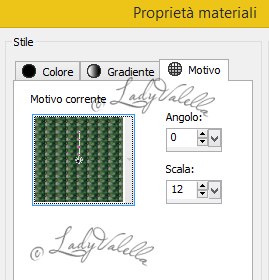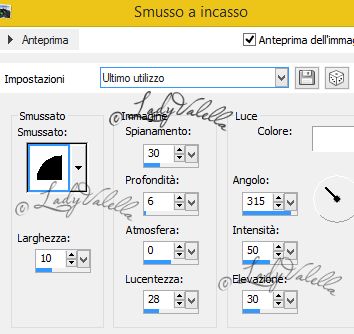|
Porta con te la freccia per
tenere il segno.

|
Passo 1
-Aprire una
nuova tela trasparente 680 x 480 px
-Selezioni >Seleziona tutto
-Apri "sfondo" - Modifica > Copia, vai alla tela -Modifica >
Incolla nella selezione
-Deseleziona
-Apri "TReagen_2948.pspimage" -copia e incolla nella tela come nuovo
livello.
-Miscelatura > Luminanza (esistente)
Passo 2
-Nuovo livello raster
-Nei materiali imposta colore di primo piano: #9aae6f -Con lo
strumento secchiello, colora il livello
-Apri la maschera "Mask_GB_46" in psp
-Immagine > Rifletti
-Immagine > Capovolgi
-riduci a icona.
Torna alla tua tela
-Livelli > Nuovo livello maschera > da immagine,
nella finestra cerca
la maschera che hai messo a icona.

-Livelli > Unisci gruppo.
-Sfalsa ombra: 2,2,80,2,nero.
-Regola > Metti a fuoco
Passo 3
-Apri il tube
"sassyillusion_gothicbeauty04_10", copia il "tube2" -Incolla nella
tela come nuovo livello.
-Immagine > Ridimensiona 65%
-Immagine > Rifletti. Posiziona un pò a sinistra.
-Regola > Metti a fuoco.
-Effetti > Effetti3D > Sfalsa ombra: 5,5,65,10,nero.
Passo 4
-Copia "farfalla1"
incolla nella tela come nuovo livello, posiziona a destra come da immagine
-Copia "farfalla2" incolla nella tela come nuovo livello, posiziona in alto a
sinistra.
-Duplica il livello. - Immagine > Rifletti. Posiziona in basso a destra.
Passo 5
-Immagine > Aggiungi
Bordatura: 2 px nero, simmetrico spuntato.
-Aggiungi Bordatura 2 px #6ac46b
-Aggiungi Bordatura 2 px nero
-Aggiungi Bordatura 20 px #487459
-Con la bacchetta magica impostata a Tolleranza e Sfumatura 0
Seleziona il bordo grande.
Da Materiali, scegli Motivo, nella finestra cerca il motivo del tuo lavoro e
imposta così
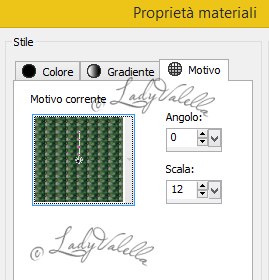
-Regola > Sfocatura gaussiana: 3
-Effetti > Effetti3D > Smusso a incasso
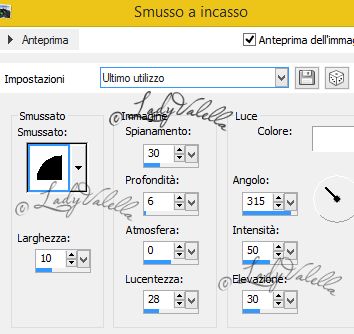
-Deseleziona
-Ripeti i primi 3 bordi.
Passo 6
-Selezioni > Seleziona tutto
-Selezione > Modifica > Contrai 32 px
-Selezione > Inverti
-Effetti > Effetti3D > Sfalsa ombra: 5,5,65,10,nero.
-Ripetere l'ombra, cambiando Verti e Orizz in -5.
-Deseleziona
-Metti il mio logo, la tua firma e salva jpg.

Questo tutorial
è registrato T.R.R.

Creato il 28/10/2014 da LadyValella
Vostre versioni

TORNA ALL' INDICE
Designed by © LadyValella
for Graficalella
2014 All Rights Reserved